docker企业级镜像仓库harbor(vmware 中国团队)
网站下载harbor软件包
https://github.com/goharbor/harbor
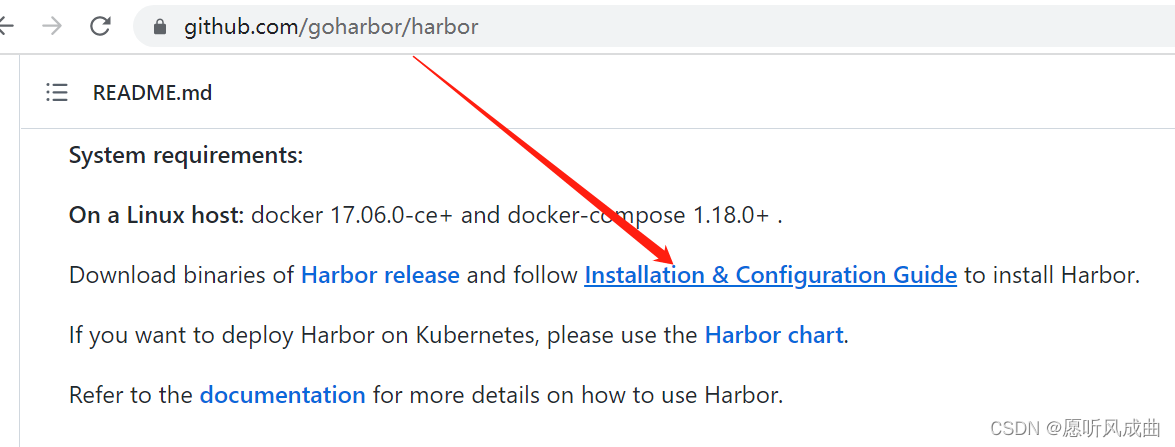
查看软件安装harbor版本需求限制
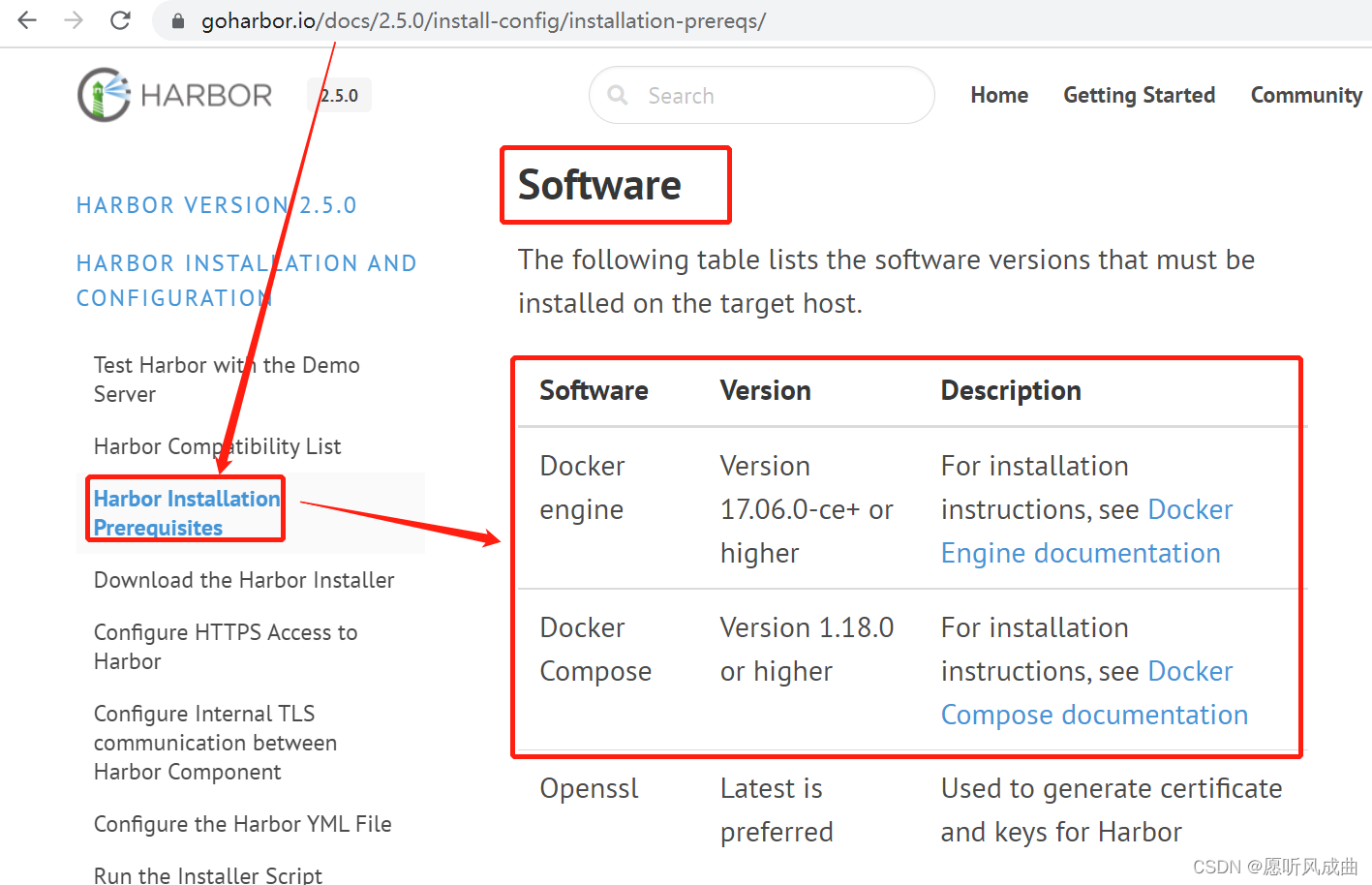
本地环境需求已满足
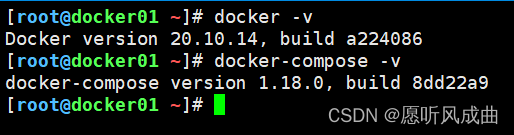
点击下载harbor安装包
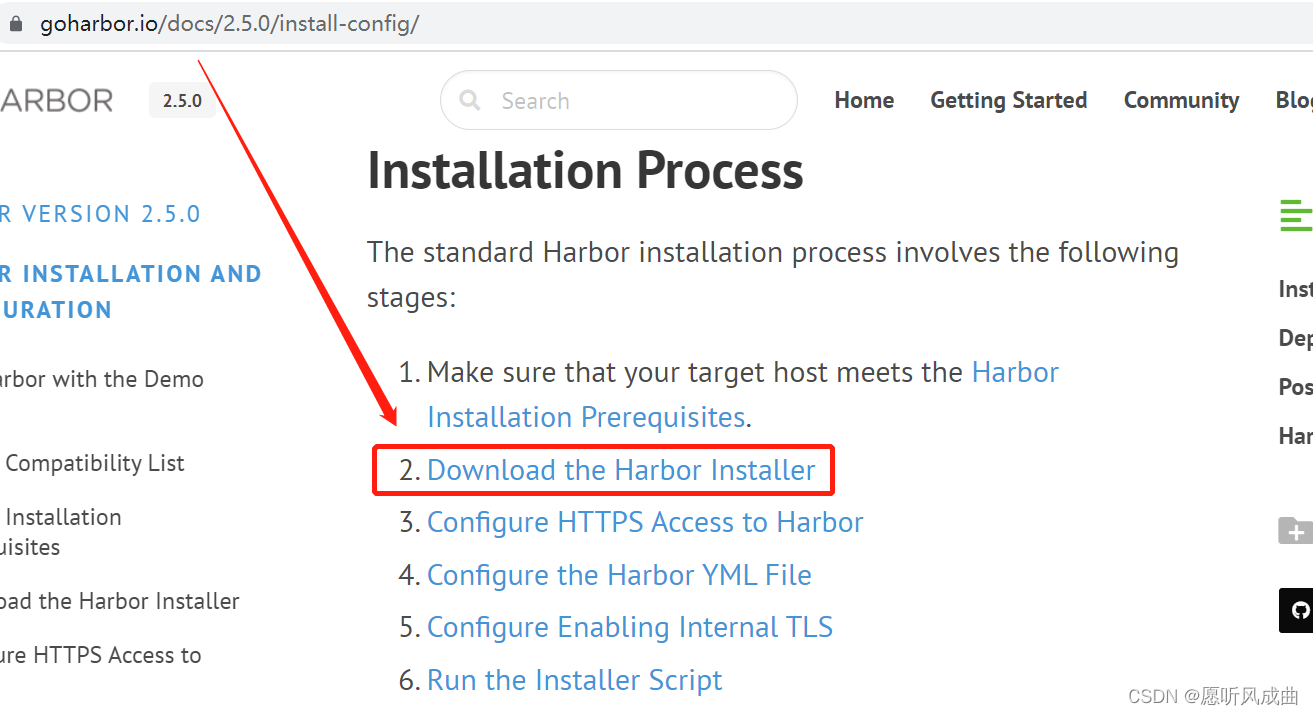
点击releases根据版本信息下载
下面的在线安装就是docker pull。离线就是下载之后docker load
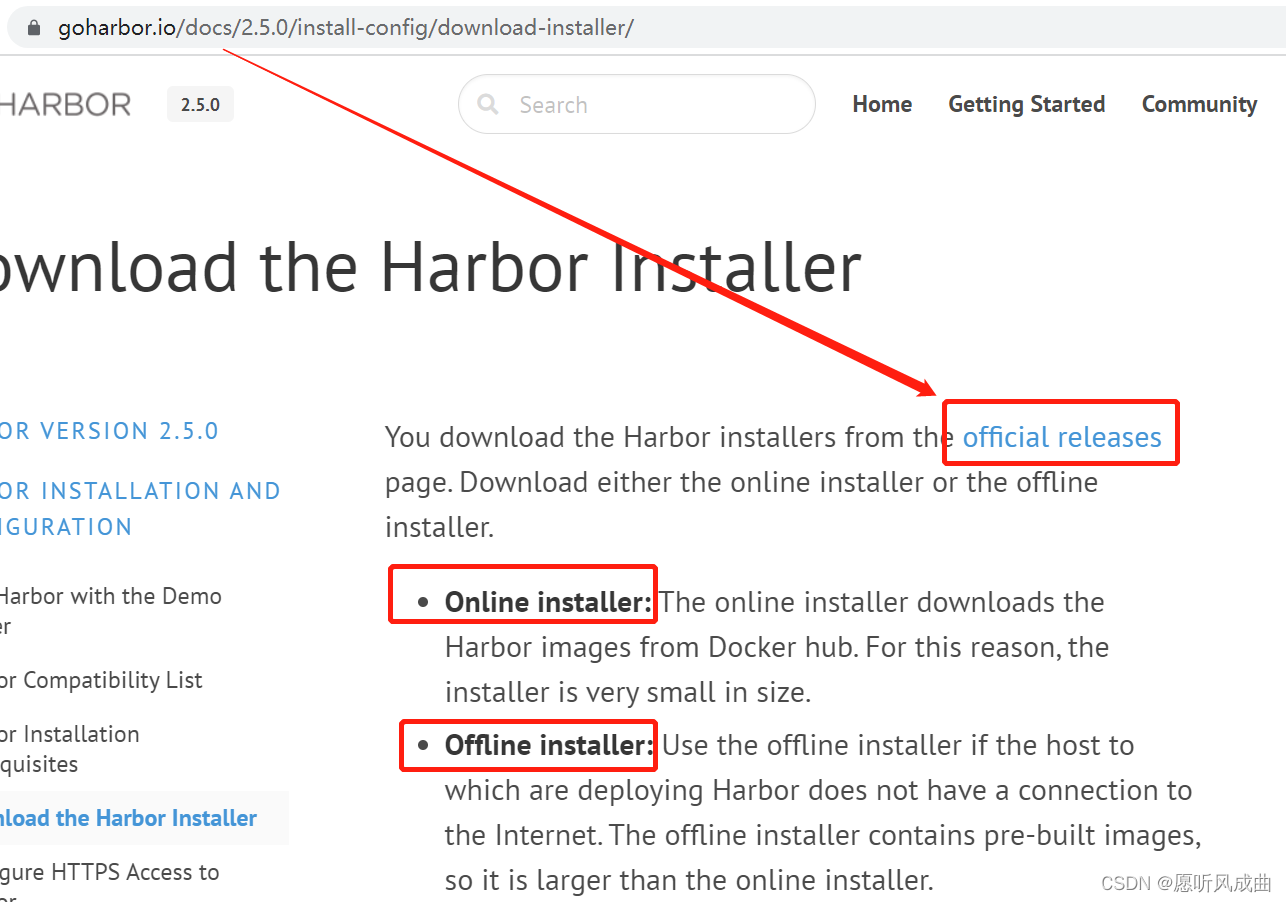
点击啊下载离线安装包
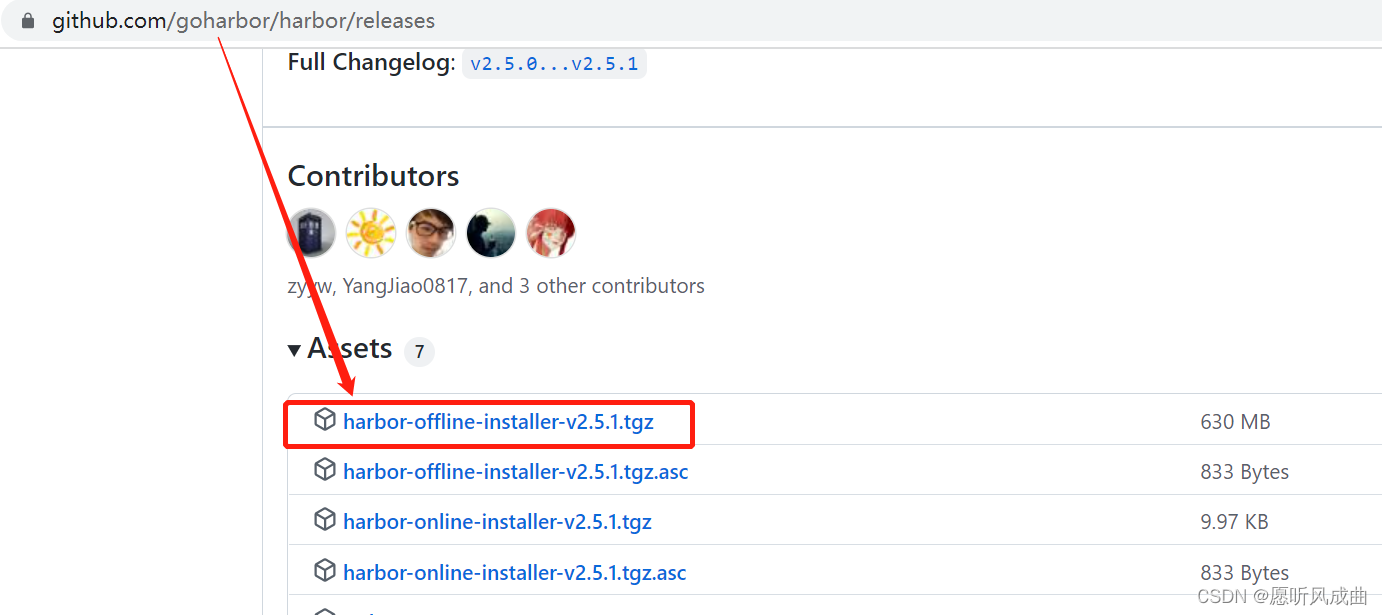
第一步:安装docker和docker-compose
安装方法略过
第二步:下载harbor-offline-installer-v1.3.0.tgz
上图已经下载
第三步:上传到/opt,并解压
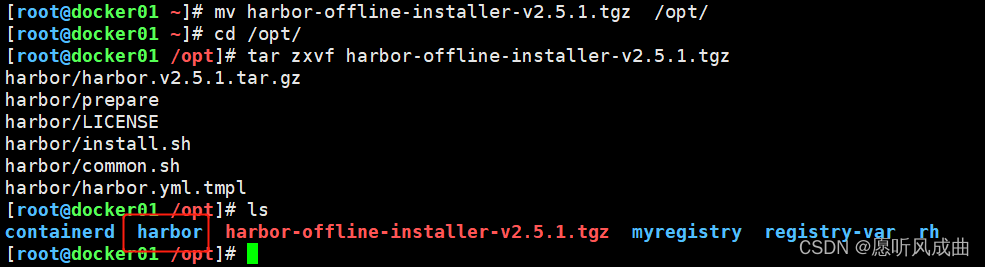
harbor.v2.5.1.tar.gz就是docker镜像文件

导入镜像
docker load -i harbor.v2.5.1.tar.gz
第四步:修改harbor.yml配置文件
hostname: 10.0.0.11
harbor_admin_password: 123456
将文件名harbor.yml.html改名为harbor.yml
将如果要是用http协议,则需要注释掉https协议对应的内容
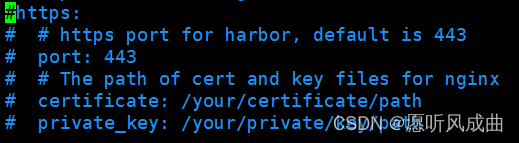
第五步:执行install.sh
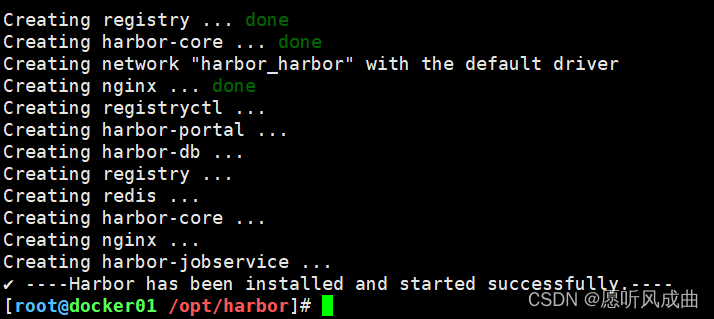
浏览器访问地址192.168.111.11
harbor.yml文件中配置的账号/密码:admin/123456
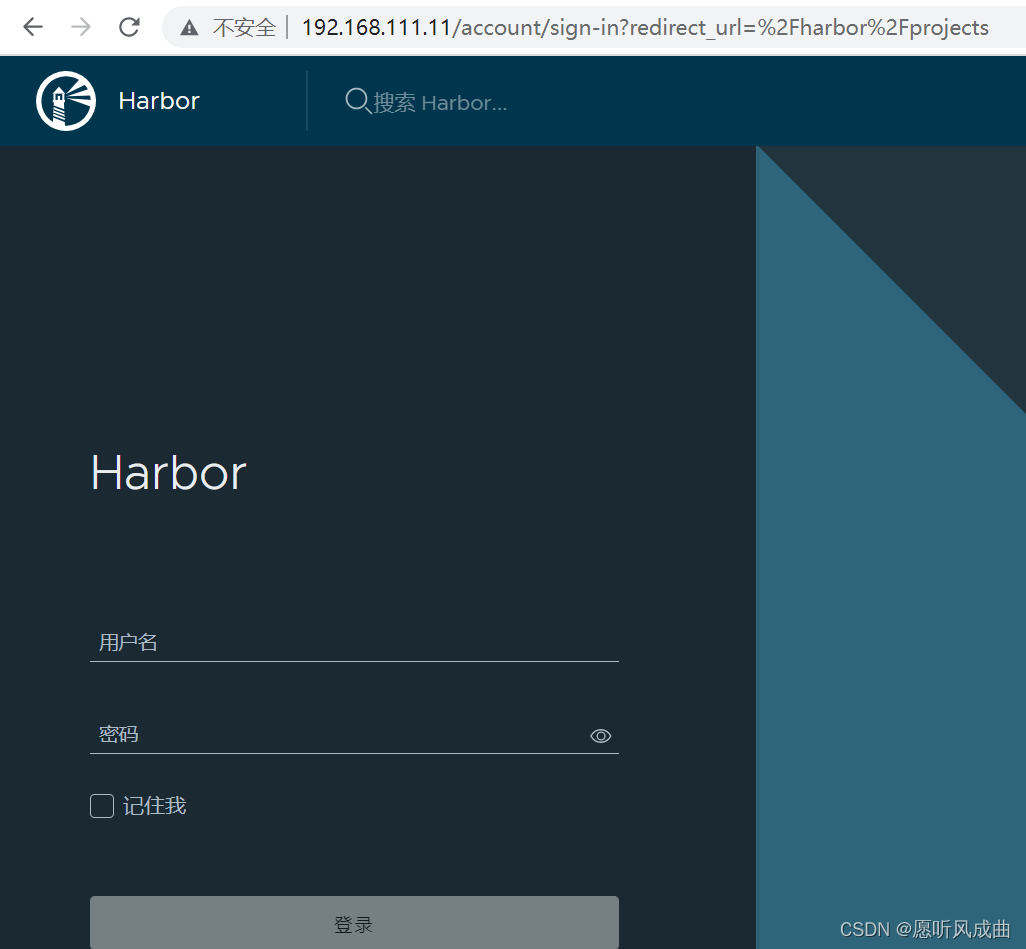
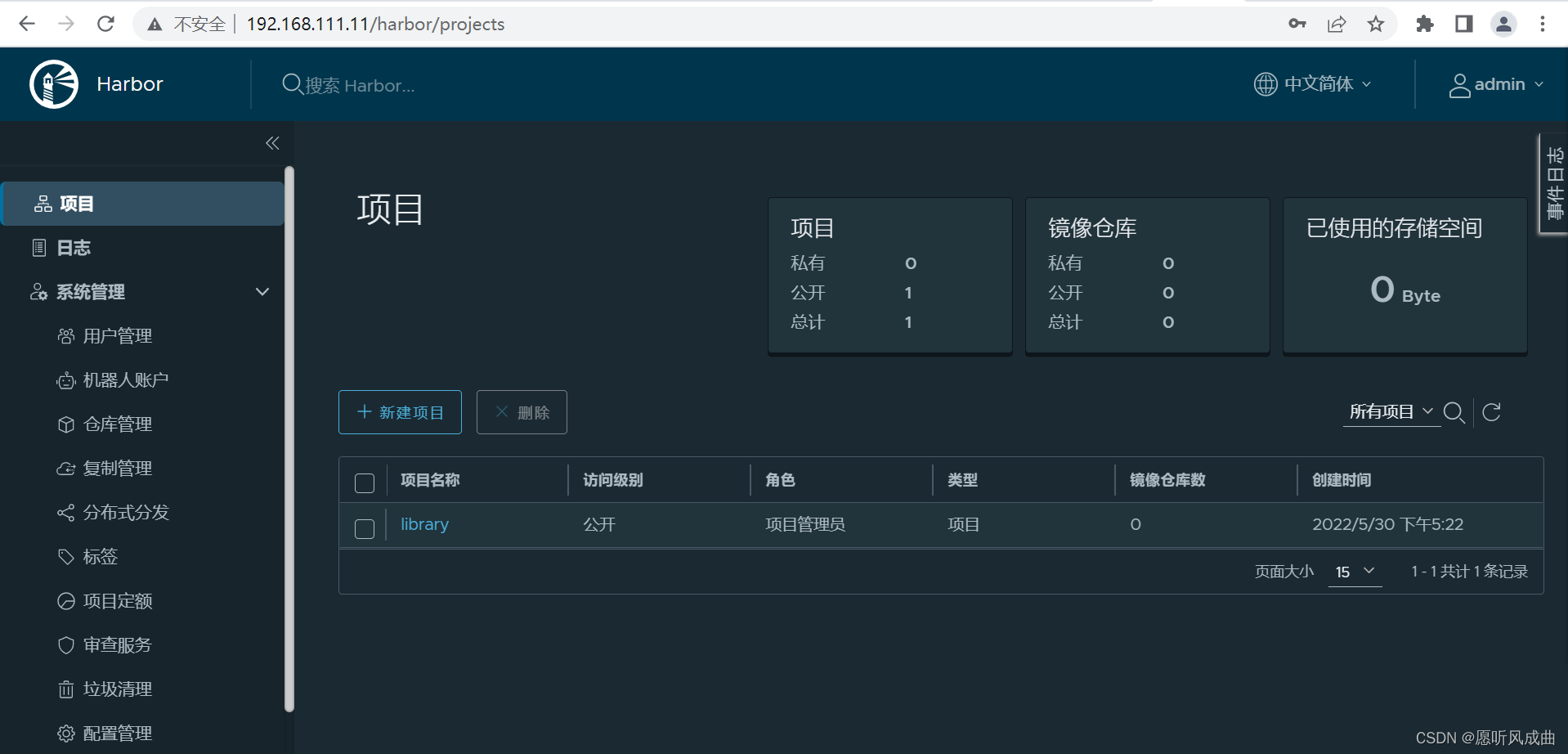
在项目中点击library-推送命令,复制标记的镜像命令
docker tag SOURCE_IMAGE[:TAG] 192.168.111.11/library/REPOSITORY[:TAG]
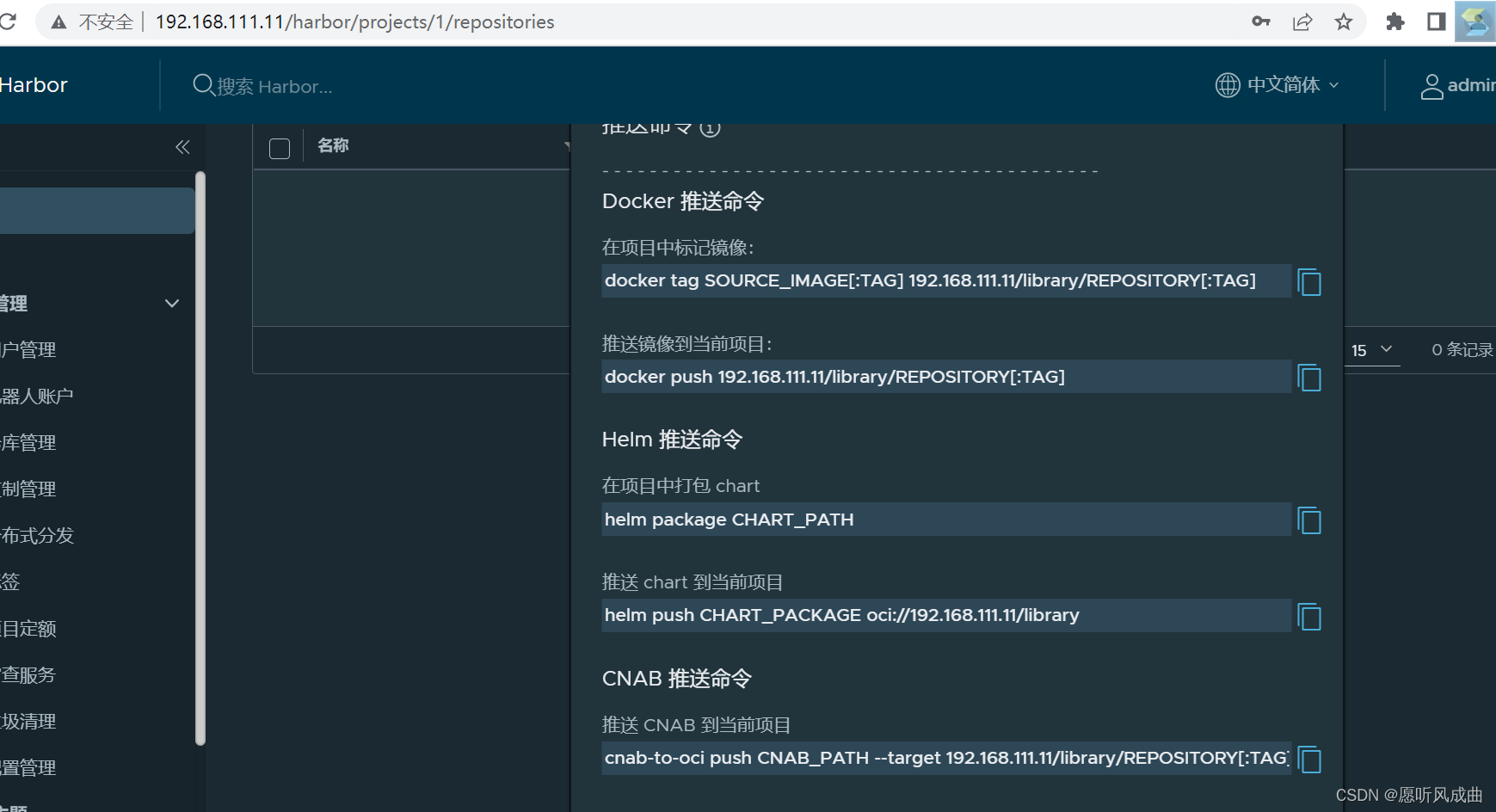
测试,在另一台dockers环境的主机上,配置daemon.json文件,然后重启docker服务即可
指定仓库IP地址,默认端口是80
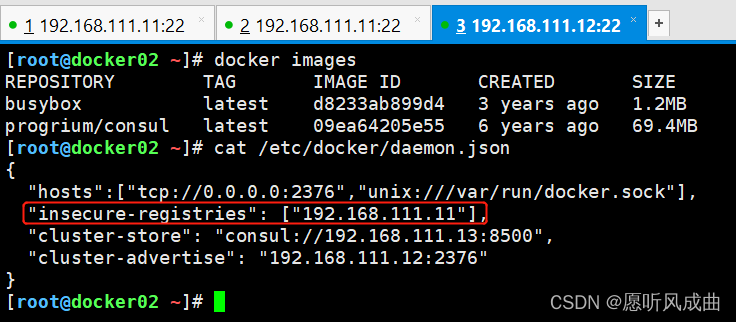
使用docker服务登录harbor仓库进行认证
账号/密码:admin/132456
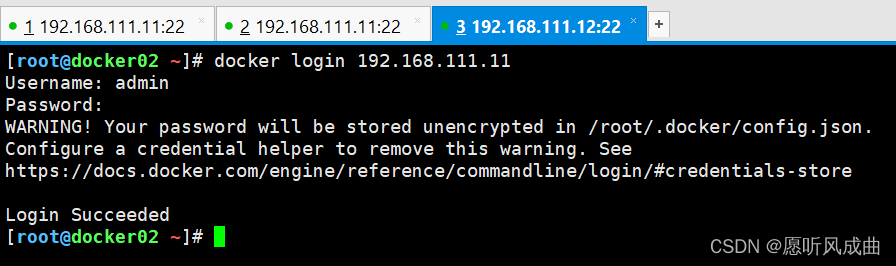
将上面复制的docker推送命令进行编辑,打标签,发送到harbor仓库
docker tag SOURCE_IMAGE[:TAG] 192.168.111.11/library/REPOSITORY[:TAG]
#打标签
docker tag busybox:latest 192.168.111.11/library/busybox:latest
上传镜像
docker push 192.168.111.11/library/busybox:latest
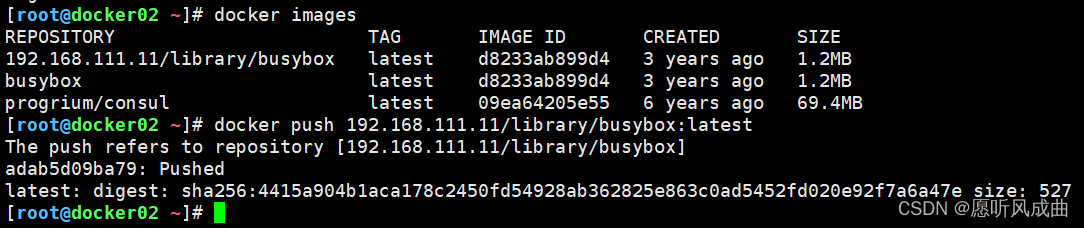
web界面显示上传的镜像
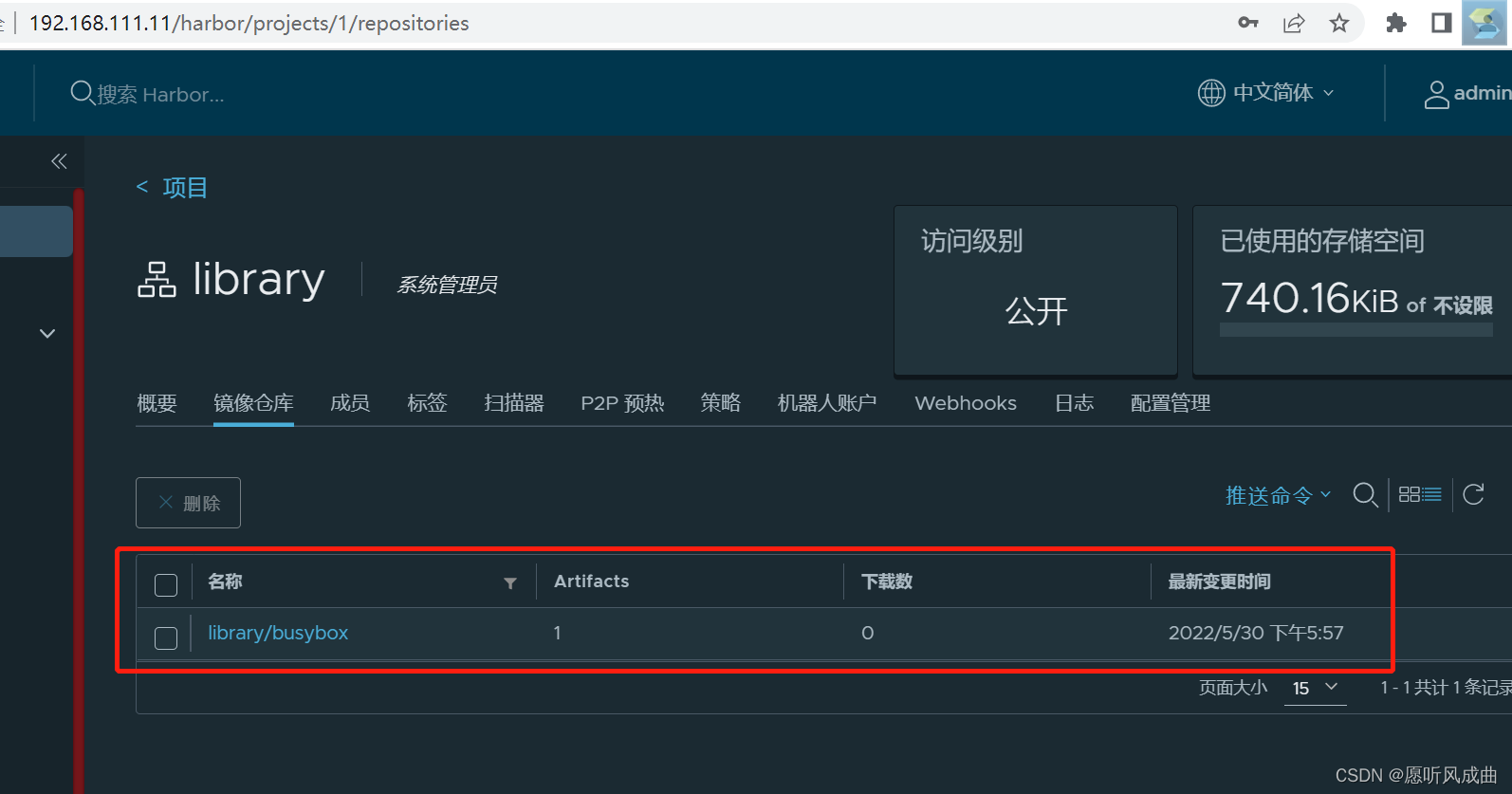


)
深度学习框架 + jupyterlab服务 + ssh服务镜像)















